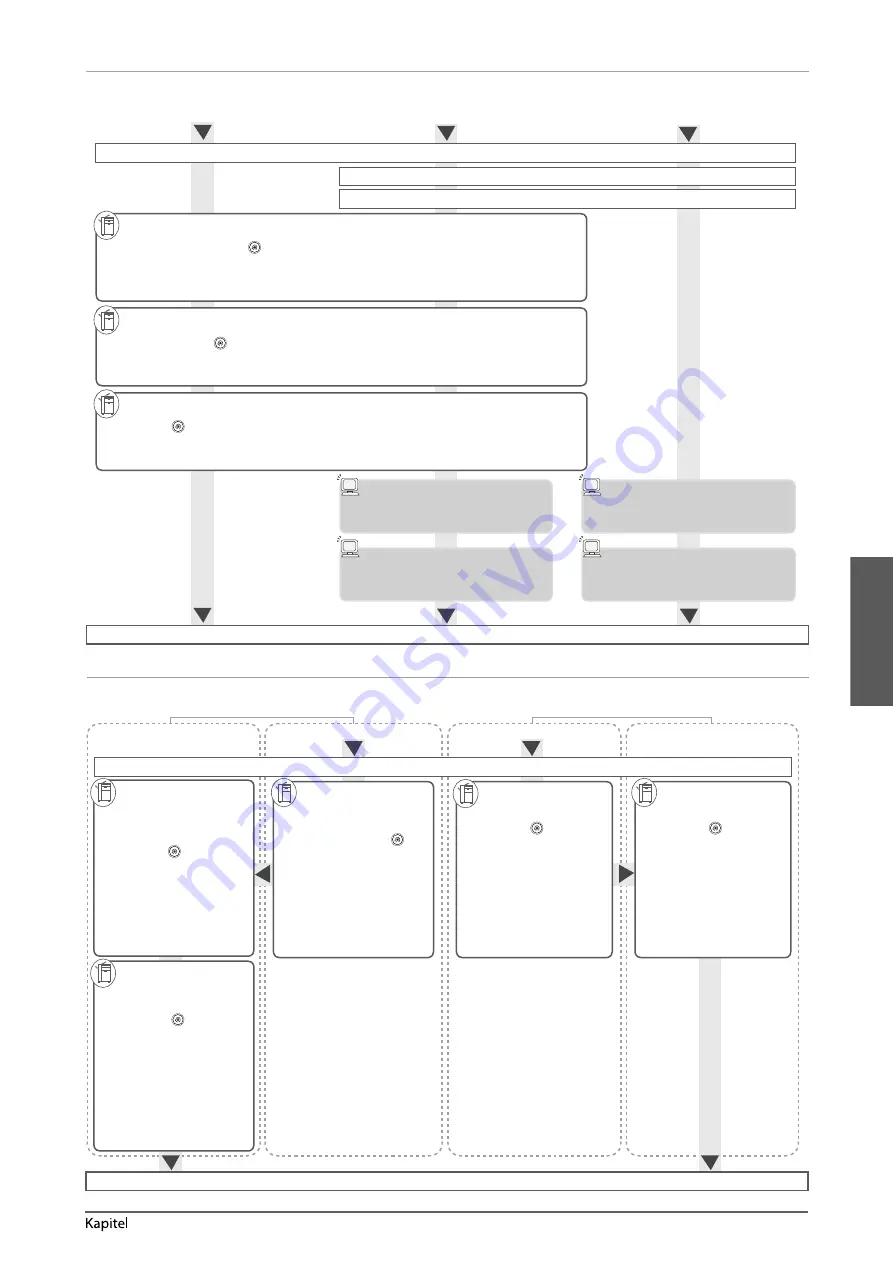
Deutsch
29
Arbeitsablauf für einfache Vorgänge
2
Senden von Faxen/Drucken
Erforderliche Optionen: Faxkarte oder Remote Fax Kit ist erforderlich, je nach der Faxfunktion. Ein optionales Produkt ist erforderlich, je nach der Druckfunktion.
Senden von Faxen vom System
Drucken von einem Computer
Senden von Faxen von einem
Computer
Einloggen im System als Administrator
Netzwerkverbindung: Netzwerk (TCP/IP, AppleTalk, Netzwerk) oder USB
Netzwerkeinstellungen: SMB/CIFS (nur wenn erforderlich)
Einstellungen für Faxleitungen
●
Berühren Sie die Taste
→
[Einstellungen Funktion]
→
[Senden]
→
[Einstellungen Fax].
Legen Sie [Leitung einstellen], [Telefonnummer der Einheit speichern], [Name der Einheit speichern], [Leitungstyp wählen],
[Leitungsname für Anz. Leitung wählen bearb.], [Standardadressliste bei Leitung wählen] fest.
►
e-Anleitung > Einstellungen/Speicherung
Drucken der Kopfzeile SE
●
Drücken Sie
→
[Einstellungen Funktion]
→
[Senden]
→
[Allgemeine Einstellungen]
→
[Kopfzeile SE].
Legen Sie [Drucken] fest.
►
e-Anleitung > Einstellungen/Speicherung
Installation des Faxtreibers
Installieren Sie den Faxtreiber von der CD-ROM.
Installation des Druckertreibers
Installieren Sie den Druckertreiber von der CD-ROM.
Einstellen der Faxoptionen
Legen Sie die Eigenschaften fest.
Einstellen der Druckeroptionen
Legen Sie die Eigenschaften fest.
Einstellungen fertig
Senden/Empfangen von Remote Fax
Erforderliche Optionen: Je nach der Faxfunktion ist die Faxkarte oder Remote Fax Kit erforderlich.
Empfangen von Remote Fax
Senden von Remote Fax
Einloggen im System als Administrator
Serversystem
Clientsystem
Aktivieren von
Remote Fax
●
Drücken Sie
→
[Einstellungen Funktion]
→
[Senden]
→
[Einstellungen
Fax]
→
[Einstellungen
Remote Fax].
Stellen Sie [Remote Fax verwenden]
auf [Ein].
►
e-Anleitung >
Einstellungen/
Speicherung
Serversystem
Clientsystem
Remote Fax
Sendeeinstellungen
●
Drücken Sie
→
[Einstellungen Funktion]
→
[Senden]
→
[Einstellungen
Fax]
→
[SE Einstellungen
Remote Fax].
Stellen Sie die IP-Adresse des
Servers ein.
►
e-Anleitung >
Einstellungen/
Speicherung
Remote Fax
Empfangseinstellungen
Beispiel:
●
Berühren Sie die Taste
→
[Einstellungen Funktion]
→
[Senden]
→
[Einstellungen
E-Mail/I-Fax].
Wählen Sie [Einstellungen
Kommunikation]
→
Stellen Sie den
E-Mail-Server ein.
►
e-Anleitung > Einstellungen/
Speicherung
Registrieren des
Empfängers
(Clientsystem)
Beispiel:
●
Drücken Sie
→
[Empfänger
einstellen]
→
[Empfänger
speichern]
→
[Neue Empf.
speichern]
→
[I-Fax].
Geben Sie den Namen und die IP-
Adresse des Clientsystems ein.
►
e-Anleitung > Einstellungen/
Speicherung
Einstellen des
Clientsystems als
Weiterleitungsempfänger
●
Berühren Sie
→
[Einstellungen Funktion]
→
[Empfangen/Weiterleiten]
→
[Allgemeine Einstellungen]
→
[Einstellungen Weiterleitung]
→
[Speichern].
Stellen Sie das registrierte
Clientsystem als
Weiterleitungsempfänger ein.
►
e-Anleitung > Einstellungen/
Speicherung
Einstellungen fertig
Einstellen von Datum und Uhrzeit
●
Berühren Sie die Taste
→
[Präferenzen]
→
[Einstellungen Timer/Energie]
→
[Einstellungen Datum/Zeit].
Geben Sie Datum und Uhrzeit ein.
►
e-Anleitung > Einstellungen/Speicherung
Содержание 4235i
Страница 2: ......
Страница 3: ...1 imageRUNNER ADVANCE 4251i 4245i 4235i 4225i User s Guide ...
Страница 64: ...62 Routine Maintenance 3 ...
Страница 77: ...1 imageRUNNER ADVANCE 4251i 4245i 4235i 4225i Guide de I utilisateur ...
Страница 138: ...62 Entretien périodique 3 ...
Страница 151: ...1 imageRUNNER ADVANCE 4251i 4245i 4235i 4225i Anwenderhandbuch ...
Страница 212: ...62 Routinemäßige Wartung 3 ...
Страница 225: ...1 imageRUNNER ADVANCE 4251i 4245i 4235i 4225i Guida per l utente ...
Страница 286: ...62 Manutenzione periodica 3 ...
Страница 299: ...1 imageRUNNER ADVANCE 4251i 4245i 4235i 4225i Guía de usuario ...
Страница 360: ...62 Mantenimiento periódico 3 ...
Страница 373: ......






























